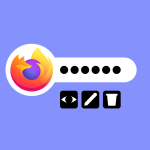Η διαχείριση των κωδικών πρόσβασης αποτελεί αναπόσπαστο μέρος της ψηφιακής μας καθημερινότητας. Το πρόγραμμα περιήγησης Google Chrome προσφέρει ενσωματωμένες λειτουργίες αποθήκευσης και διαχείρισης κωδικών, διευκολύνοντας την πρόσβαση σε λογαριασμούς και υπηρεσίες. Υπάρχουν περιπτώσεις όμως που χρειάζεται να εξάγουμε ή να εισάγουμε κωδικούς – είτε για δημιουργία αντιγράφου ασφαλείας, είτε για μεταφορά σε άλλη συσκευή ή νέο λογαριασμό.
Εξαγωγή κωδικών πρόσβασης από το Chrome:
- Ανοίξτε το Chrome και μεταβείτε στις Ρυθμίσεις.
- Επιλέξτε Αυτόματη συμπλήρωση και μετά Διαχείριση κωδικών.
- Στην ενότητα Αποθηκευμένοι κωδικοί, κάντε κλικ στο εικονίδιο με τις τρεις τελείες δίπλα από το «Αποθηκευμένοι κωδικοί».
- Επιλέξτε Εξαγωγή κωδικών.
- Επιβεβαιώστε την ταυτότητά σας εισάγοντας τον κωδικό πρόσβασης των Windows ή του Mac.
- Οι κωδικοί θα εξαχθούν ως αρχείο
.csv, το οποίο περιέχει όλα τα usernames και passwords σε μορφή κειμένου. Φυλάξτε το αρχείο αυτό με ασφάλεια, καθώς είναι μη κρυπτογραφημένο.
Εισαγωγή κωδικών πρόσβασης στο Chrome:
Η λειτουργία εισαγωγής είναι κρυφή και απαιτεί την ενεργοποίηση ενός πειραματικού χαρακτηριστικού:
- Πληκτρολογήστε στη γραμμή διευθύνσεων:
chrome://flags - Αναζητήστε το Password import.
- Ενεργοποιήστε το και κάντε επανεκκίνηση του Chrome.
- Μετά την επανεκκίνηση, μεταβείτε στη Διαχείριση κωδικών, κάντε κλικ στις τρεις τελείες και θα δείτε την επιλογή Εισαγωγή.
- Επιλέξτε το
.csvαρχείο με τους κωδικούς που θέλετε να προσθέσετε.
Η χρήση αυτών των λειτουργιών προσφέρει ευκολία, αλλά και ευθύνη. Βεβαιωθείτε ότι αποθηκεύετε τα εξαγόμενα αρχεία σε ασφαλή τοποθεσία και εξετάστε τη χρήση διαχειριστή κωδικών για επιπλέον ασφάλεια.